Classic beauty

L'originale di questo tutorial lo trovate qui

Ringrazio Roberta Maver per avermi dato il permesso di tradurre i suoi tutorial
Materiale qui
Tube donna: Alies - Tube decorativo: Lori Rhae - Misted paesaggio: Tine
Maschera: Narah
Filtri usati qui: AAA Frames - AP [Lines] - Carolaine and Sensibility - L en K - Photoshopfun II - Mura's Meister - Mura's Seamless - Xero

|
Porta con te la freccia per tenere il segno al tuo lavoro |
Preparazione
Apri in psp la maschera "Narah_Mask_1121" e riducila ad icona
Tavolozza dei materiali: colore di primo piano chiaro #daab35 e colore di secondo piano scuro #000000
Configura in primo piano il gradiente stile radiale:

1. Apri il livello "Alpha_ClassicBeauty_byRobertaMaver".
Finestra/Duplica.
Chiudi l'originale e andiamo a lavorare sulla copia.
Riempi con il gradiente di primo piano.
2. Effetti/Plug in/Photoshopfun II/Russel: 140 / 50.
3. Selezioni/Carica selezione/Da canale alfa e scegli "Selection #1".
4. Effetti/Plug in/AP [Lines]/SilverLining:
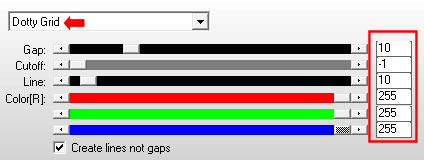
Deseleziona tutto.
5. Selezioni/Carica selezione/Da canale alfa e scegli "Selection #2".
Selezioni/Innalza selezione a livello.
Deseleziona tutto.
6. Effetti/Plug in/L en K/L en K's Katharina: 4 / 0.
7. Livelli/Duplica.
Immagine/Rifletti/Rifletti orizzontalmente.
Livelli/Unisci/Unisci giù.
8. Posizionati sul livello Raster 1.
9. Selezioni/Carica selezione/Da canale alfa e scegli "Selection #3".
Selezioni/Innalza selezione a livello.
Deseleziona tutto.
10. Effetti/Plug in/AP [Lines]/SilverLining:
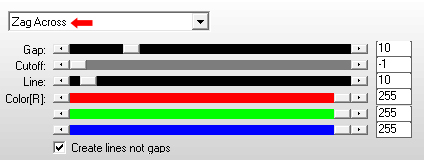
11. Effetti/Effetti 3D/Sfalsa ombra: 0 / 0 / 80 / 30 / colore #000000.
12. Posizionati sul livello di sopra (Selezione innalzata).
Selezioni/Carica selezione/Da canale alfa e scegli "Selection #4".
Selezioni/Innalza selezione a livello.
Deseleziona tutto.
13. Effetti/Plug in/Xero/Fritillary: 10 / 30 / 10 / 0.
14. Effetti/Effetti 3D/Sfalsa ombra: lascia i valori in memoria.
Cambia la modalità di miscelatura del livello da normale a luce diffusa.
Posizionati sul livello di sotto (Selezione innalzata).
Effetti/Effetti 3D/Sfalsa ombra: lascia i valori in memoria.
15. Posizionati sul livello Raster 1.
Selezioni/Carica selezione/Da canale alfa e scegli "Selection #5".
Selezioni/Innalza selezione a livello.
Deseleziona tutto.
Livelli/Disponi/Porta in alto.
16. Effetti/Plug in/AP [Lines]/SilverLining:
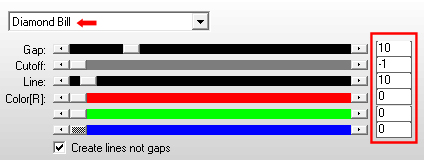
Effetti/Effetti 3D/Sfalsa ombra: lascia i valori in memoria.
17. Posizionati sul livello Raster 1.
Selezioni/Carica selezione/Da canale alfa e scegli "Selection #6".
18. Effetti/Plug in/Carolaine and Sensibility/CS-DLines: 40 / 5.
Effetti/Effetti 3D/Sfalsa ombra: lascia i valori in memoria.
Deseleziona tutto.
Posizonati sul livello Selezione Innalzata 1.
Livelli/Disponi/Sposta su per 2 volte.
19. Posizionati sul livello Raster 1.
Livelli/Nuovo livello Raster.
Riempi con il colore #ffffff.
Livelli/Nuovo livello di maschera/Da immagine e scegli "Narah_Mask_1121": spunta solo luminanza d'origine.
Livelli/Unisci/Unisci gruppo.
20. Effetti/Plug in/Mura's Seamless/Emboss at Alpha con la configurazione predefinita:
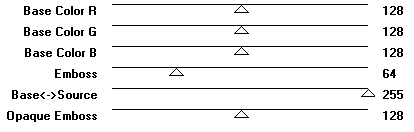
Cambia la modalità di miscelatura del livello da normale a sovrapponi.
21. Posizionati sul livello Raster 1.
Livelli/Duplica.
Livelli/Disponi/Porta in alto.
Effetti/Plug in/Mura's Meister/Perspective Tiling:
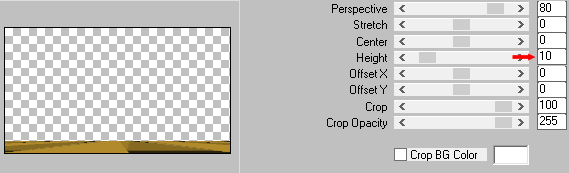
Effetti/Effetti di riflesso/Specchio rotante:
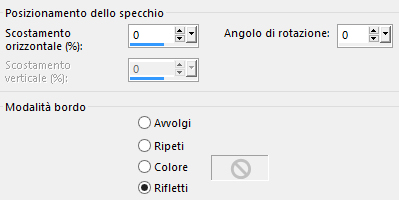
Effetti/Effetti 3D/Sfalsa ombra: lascia i valori in memoria.
22. Apri il misted del paesaggio "paysage_automne". Modifica/Copia e incolla come nuovo livello.
Regola/Messa a fuoco/Metti a fuoco.
Posiziona bene.
23. Apri l'elemento "Deco_byRoberta". Modifica/Copia e incolla come nuovo livello.
Cancella la firma.
Attiva lo strumento puntatore (lettera K) e posiziona correttamente il livello:
posizione X= 500,00 - posizione Y= 56,00
Disattiva lo strumento puntatore.
Se necessario applica il viraggio secondo i tuoi colori
24. Immagine/Aggiungi bordatura simmetrica di 1 px colore scuro di secondo piano.
Immagine/Aggiungi bordatura simmetrica di 1 px colore chiaro di primo piano.
Immagine/Aggiungi bordatura simmetrica di 1 px colore scuro di secondo piano.
Selezioni/Seleziona tutto.
Immagine/Aggiungi bordatura simmetrica di 50 px colore chiaro di primo piano.
Selezioni/Inverti.
25. Effetti/Plug in/AP [Lines]/SilverLining: lascia la configurazione in memoria.
Selezioni/Inverti.
Effetti/Effetti 3D/Sfalsa ombra: 0 / 0 / 100 / 40 / colore #000000.
Deseleziona tutto.
26. Effetti/Plug in/AAA Frames/Foto Frame:
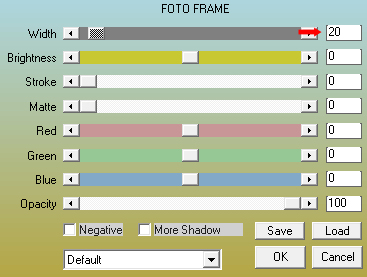
27. Apri il tube della donna "Alies 860-woman-26042012". Modifica/Copia e incolla come nuovo livello.
Immagine/Ridimensiona all'80% (tutti i livelli non spuntato).
Regola/Messa a fuoco/Metti a fuoco.
Posiziona a sinistra.
Applica uno sfalsa ombra di tua scelta.
28. Apri l'elemento "Titulo_ClassicBeauty_RobertaMaver". Cancella la firma. Modifica/Copia e incolla come nuovo livello.
Posiziona dove preferisci.
29. Apri il tube decorativo "Image5High Style_LR". Modifica/Copia e incolla come nuovo livello.
Regola/Messa a fuoco/Metti a fuoco.
Posiziona a destra.
Applica uno sfalsa ombra di tua scelta.
30. Immagine/Aggiungi bordatura simmetrica di 1 px colore #000000.
Immagine/Ridimensiona a 950 px di larghezza (tutti i livelli spuntato).
Aggiungi la tua firma.
Aggiungi il copy del tutorial "Marca_RobertaMaver".
Livelli/Unisci/Unisci tutto (appiattisci).
Salva in formato jpeg
Altra versione con tube donna di Isa, tube deco di Nena Silva e misted di mia creazione

Le vostre meraviglie - Grazie!
La mia tester Giorgia I versione

La mia tester Giorgia II versione

Marigraphics

Toscadeigatti

Nonno Pino

Annelie

Annamaria

Tutorial tradotto da Byllina il 28 settembre 2021
Tradotti Roberta
Home |